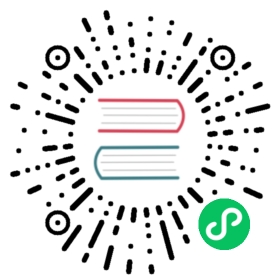Java
Erda 通过统一的任务插件机制支撑不同的构建能力,利用这一机制,Erda 提供了开箱即用的 Java 构建插件。
Java 版本
平台支持:
- java 1.8
- java 11
默认为 java 1.8
打包工具
平台支持:
- Maven
- Gradle
依赖管理
使用平台提供的配置文件
若使用平台提供的配置文件,则无需改动代码,平台上进行打包时,将自动准备此些文件,并自动填充占位符
- Maven: settings.xml
- Gradle: init.gralde
settings.xml
<?xml version="1.0" encoding="UTF-8"?><settings xmlns="http://maven.apache.org/SETTINGS/1.0.0"xmlns:xsi="http://www.w3.org/2001/XMLSchema-instance"xsi:schemaLocation="http://maven.apache.org/SETTINGS/1.0.0 http://maven.apache.org/xsd/settings-1.0.0.xsd"><servers><server><id>terminus</id><username>{{NEXUS_USERNAME}}</username><password>{{NEXUS_PASSWORD}}</password></server></servers><mirrors><mirror><id>terminus</id><mirrorOf>*</mirrorOf><url>{{NEXUS_URL}}/repository/public/</url></mirror></mirrors><profiles><profile><activation><activeByDefault>true</activeByDefault></activation><repositories><repository><id>placeholder</id><url>{{NEXUS_URL}}/repository/public/</url><releases><enabled>true</enabled></releases><snapshots><enabled>true</enabled><updatePolicy>always</updatePolicy><checksumPolicy>warn</checksumPolicy></snapshots></repository></repositories><pluginRepositories><pluginRepository><id>placeholder</id><url>{{NEXUS_URL}}/repository/public/</url><releases><enabled>true</enabled></releases><snapshots><enabled>true</enabled><updatePolicy>always</updatePolicy><checksumPolicy>warn</checksumPolicy></snapshots></pluginRepository></pluginRepositories></profile></profiles></settings>
init.gradle
def NEXUS_SERVER = "{{NEXUS_URL}}/repository/public/"def NEXUS_USERNAME = "{{NEXUS_USERNAME}}"def NEXUS_PASSWORD = "{{NEXUS_PASSWORD}}"allprojects {buildscript {repositories {maven {credentials {username NEXUS_USERNAMEpassword NEXUS_PASSWORD}url NEXUS_SERVER}}}repositories {maven {credentials {username NEXUS_USERNAMEpassword NEXUS_PASSWORD}url NEXUS_SERVER}}}
使用自定义配置文件
TODO: 暂未支持
推送 jar 包到私服
上传 maven settings.xml 到平台
进入变量配置页面下
项目下 应用设置 > 流水线 / 变量配置 > {对应的环境}
点击新增配置, 然后选择类型为 文件,选择 开启加密,将自己的 settings.xml 上传上去,变量名称定义为 MAVEN_SETTING_FILE
WARNING
必须选择加密,因为文件中含有密码等敏感信息
settings.xml 样例
<?xml version="1.0" encoding="UTF-8"?><settings xmlns="http://maven.apache.org/SETTINGS/1.0.0"xmlns:xsi="http://www.w3.org/2001/XMLSchema-instance"xsi:schemaLocation="http://maven.apache.org/SETTINGS/1.0.0 http://maven.apache.org/xsd/settings-1.0.0.xsd"><servers><server><id>terminus</id><username>deployment</username><password>******</password></server></servers></settings>
源代码中 pom.xml 配置推送地址
对应的项目的 pom 需要如下配置,没有添加就会报错无法推送上去
<distributionManagement><repository><id>terminus</id> <!-- settings.xml 里配置的 server.id --><name>Releases</name><url>http://私服地址/repository/releases</url> <!-- release 私服的地址 --></repository><snapshotRepository><id>terminus</id><name>Snapshots</name><url>http://私服地址/repository/releases</url> <!-- snapshot 私服的地址 --></snapshotRepository></distributionManagement>
配置流水线实现 jar 包上传
- MAVEN_SETTING_FILE 就是上面配置的名称
version: '1.1'stages:- stage:- git-checkout:alias: git-checkoutparams:depth: 1- stage:- java-build:alias: java-buildversion: "1.0"params:build_cmd:- "mvn clean deploy -e -B -U --settings ((MAVEN_SETTING_FILE)) -Dmaven.test.skip"jdk_version: 8workdir: ${git-checkout}
若需要自动触发构建,可增加持续集成配置,详细参看
on:push:branches:- develop # 持续集成
注意点
TIP
maven 401 错误是账号密码不对
maven 405 错误可能是私服地址有问题,有些私服地址是不能推送的,比如 public
推送 jar 包到私服 (gradle)
在平台上配置 nexus 私服密码
进入变量配置页面下
项目下 应用设置 > 流水线 / 变量配置 > {对应的环境}
点击新增配置, 然后选择类型为 值,选择 开启加密,配置以下变量
- NEXUS_USERNAME
- NEXUS_PASSWORD
WARNING
必须选择加密,因为文件中含有密码等敏感信息
源代码中 build.gradle 配置推送地址
对应的项目的 build.gradle 需要如下配置,没有添加就会报错无法推送上去。build.gradle 配置方式 查看 (opens new window)
(opens new window)
publishing{...repositories {maven {// change URLs to point to your repos, e.g. http://my.org/repodef releasesRepoUrl = "http://私服地址/repository/releases"def snapshotsRepoUrl = "http://私服地址/repository/snapshots"url = version.endsWith('SNAPSHOT') ? snapshotsRepoUrl : releasesRepoUrlcredentials {username = System.getenv("NEXUS_USERNAME")password = System.getenv("NEXUS_PASSWORD")}}}}
配置流水线实现 jar 包上传
version: '1.1'stages:- stage:- git-checkout:alias: git-checkoutparams:depth: 1- stage:- java-build:alias: java-buildversion: "1.0"params:build_cmd:- "./gradlew publish"jdk_version: 8workdir: ${git-checkout}
若需要自动触发构建,可增加持续集成配置,详细参看
on:push:branches:- develop # 持续集成
注意点
TIP
maven 401 错误是账号密码不对
maven 405 错误可能是私服地址有问题,有些私服地址是不能推送的,比如 public
接入平台日志
平台只采集输出到控制台 (console) 的日志,所以需要应用程序将日志导入控制台。
WARNING
请勿将日志写入磁盘文件,会导致性能下降或者磁盘资源耗尽等严重问题
logback 配置
通过 logback 配置,将日志输出到控制台:
<?xml version="1.0" encoding="UTF-8"?><configuration scan="true" scanPeriod="30 seconds"><appender name="CONSOLE" class="ch.qos.logback.core.ConsoleAppender"><encoder><pattern>%d{yyyy-MM-dd'T'HH:mm:ss.SSSZZ} [%thread] %-5level %logger{5} - %msg%n</pattern></encoder></appender><root level="DEBUG"><appender-ref ref="CONSOLE"/></root></configuration>
若采用平台提供的运行容器,平台会自动关闭 RollingFileAppender 等非 ConsoleAppender 的 appender,以确保日志不会写入磁盘。请确保配置了 ConsoleAppender,否则会导致无法查看日志。
接入平台监控
TODO: 平台的监控能力一句话介绍+监控带来的好处
无侵入式监控
采用平台提供的运行容器镜像,则可以实现无侵入式监控。无需做任何代码改动。
自定义镜像如何接入
TODO: 手动加载 javaagent
如何使用监控能力
TODO: Link to 监控功能
构建打包
Java 构建分为两部分:
- 通过指明的打包方式和上下文参数,将源代码编译成
打包产物 - 按照指明的运行环境和版本,选择基础镜像,将 jar 包制作成运行镜像
TIP
这里特指打包产物而非 jar 包,是因为很多场景下编译的结果并非是 jar 包,比如传统的 spring mvc 程序会是 war 包, 而 gradle distribution 产出的是 tar 或者 zip 包,通过解压执行 bin/xxx 来运行
Spring Boot
使用 spring boot 技术制作出的 jar 包称之为 fat jar,因为 jar 包中嵌入了除 java 虚拟机以外所有依赖,故此得名。 由于 fat jar 是一个 all-in-one jar 包,所以只需要 java 虚拟机环境就可以直接通过 java -jar app.jar 直接运行。
pipeline.yml
version: '1.1'stages:- stage:- git-checkout:- stage:- java:params:build_type: mavenworkdir: ${git-checkout}options: -am -pl usertarget: ./user/target/user.jarcontainer_type: openjdk
Gradle Distributions Tar/Zip
TODO
Tomcat
TODO
打包加速
Gradle
自带 gradle cache node,默认开启
TODO: 详细介绍
caches 加速
例子:
- stage:- java:caches:- path: /root/.m2/repositoryparams:build_type: mavenworkdir: ${git-checkout}options: -am -pl usertarget: ./user/target/user.jarcontainer_type: openjdk
说明
/root/.m2/repository 目录是 linux 中 maven 本地仓库的地址,缓存过后就可以进行加速构建
详细 caches 文档
部署运行
openjdk
Tomcat
JVM 调优
平台默认调优
自定义调优
JVM 诊断
Arthas
使用平台提供的运行容器,则已安装了 arthas。
arthas安装路径为 /arthas-boot.jar,可以在根目录通过java -jar arthas-boot.jar启动
通过阅读用户手册,学习使用:Arthas 用户文档 (opens new window)
(opens new window)
Greys
使用平台提供的运行容器,则已安装了 greys。
https://github.com/oldmanpushcart/greys-anatomy
Java Dump
TODO
远程调试 & 热更新
平台提供了 VPN 的方式,支持本地远程连接平台上运行的服务,VPN 使用方式参见:TODO
为开启远程调试,需要添加 JAVA_OPTS 变量配置,配置为:
JAVA_OPTS=-agentlib:jdwp=transport=dt_socket,server=y,suspend=n,address=*:5005
配置方式在:
DevOps 平台 -> 项目 -> 应用 -> 应用设置 -> 部署配置 -> 环境变量
此外,需要使用本地 IDE 进行连接,具体方式:
先在平台找到要调试的容器 ip,入口
DevOps 平台 -> 项目 -> 应用 -> 部署中心 -> 部署总览 -> 容器列表
获取到容器 ip 后,再在 IDE 新建 remote 配置:

平台问题排查
打包慢
TODO
启动失败
TODO